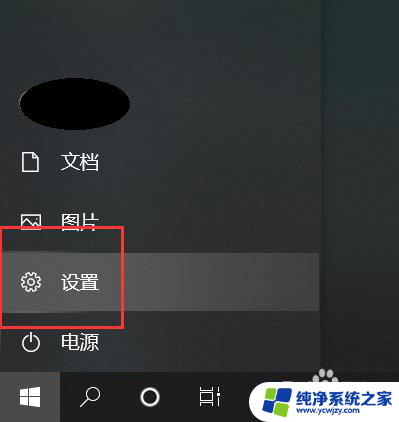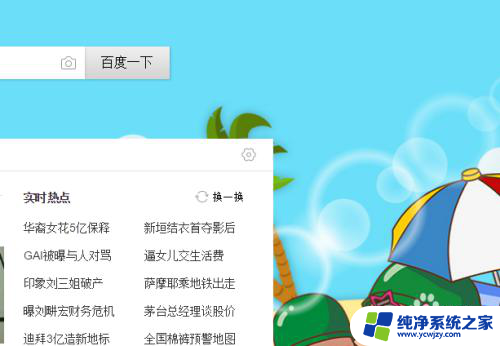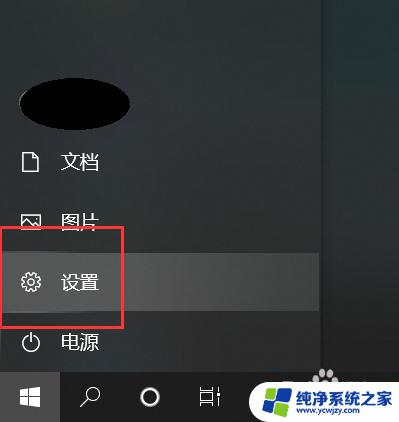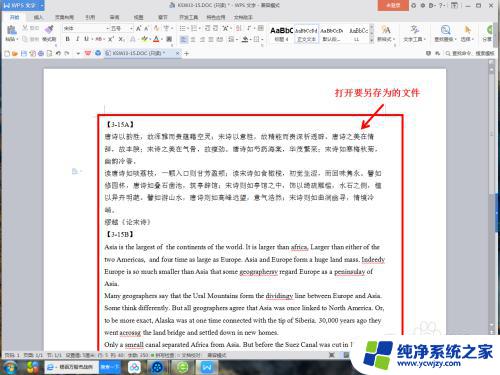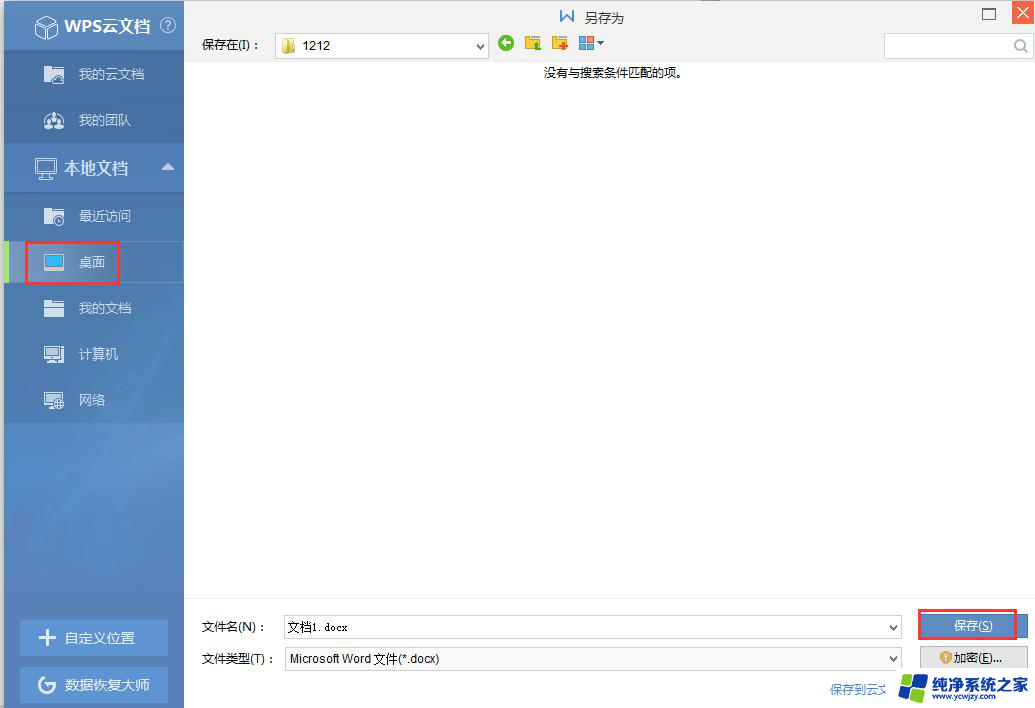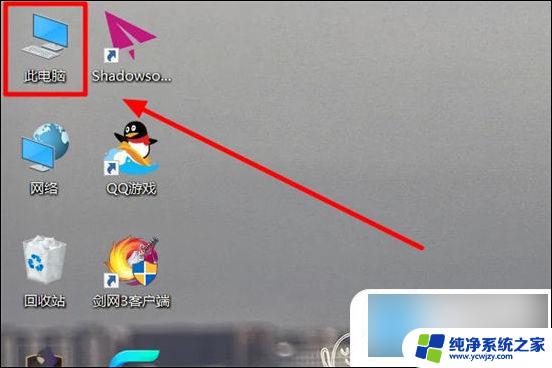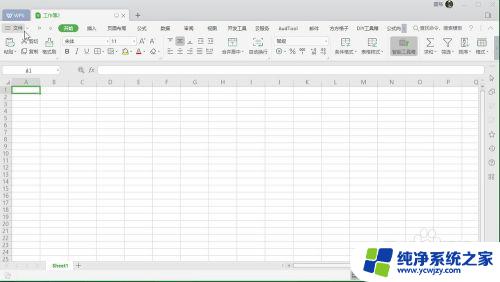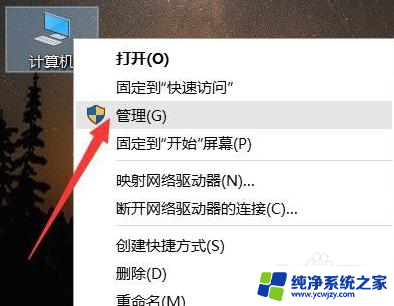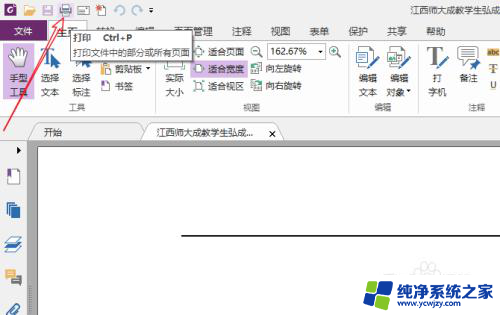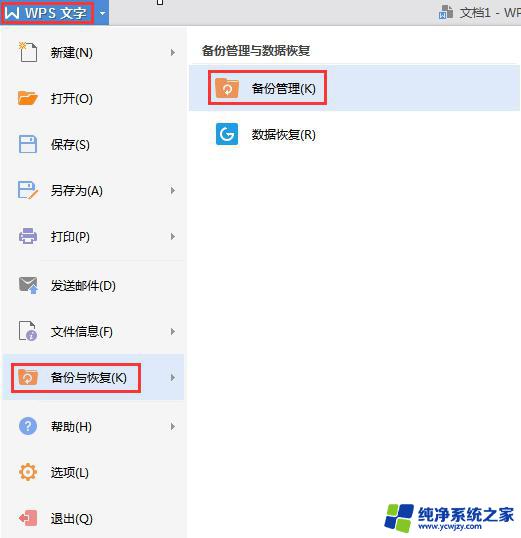电脑点打印出现文件另存为 打印文档无法另存为
在使用电脑进行打印时,有时候会遇到无法另存文件的问题,当我们点击打印按钮后,出现文件另存为的选项却无法操作,让人感到困惑和不知所措。这种情况可能是由于电脑设置或软件问题导致,需要及时解决以保证打印文件的正常保存和使用。接下来我们将探讨如何解决这一问题,让打印工作更加顺畅和高效。
步骤如下:
1.打开“打印设置”界面:在Word程序主界面中,点击“Office按钮”。从其扩展菜单中选择“打印”-“打印设置”项进入。
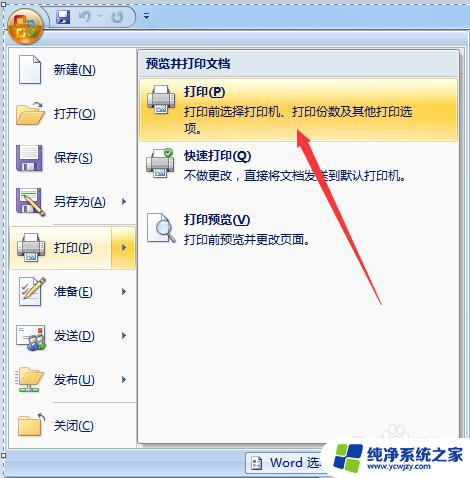
2.从打开的“打印设置”界面中,点击“打印机”下拉列表,从中选择正确的打印机名称即可。

3.如果没有找到对应型号的打印机,则说明打印驱动未安装。对此进入“控制面板”-“设备和打印机”界面。
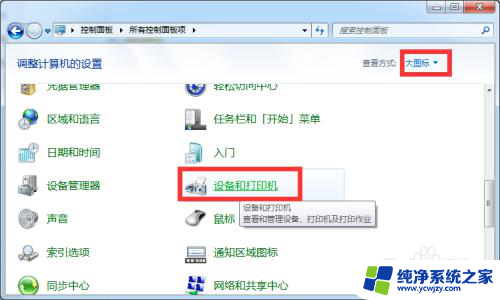
4.在弹出的“设备和打印机”窗口中,右击空白处从其右键菜单中选择“添加打印机”项。并按向导来安装打印机驱动程序。


5.当然,在联网的情况下,我们也可以利用“驱动人生”来安装本地打印机驱动。切换到“外设驱动“选项卡,点击“本地打印机USB驱动”按钮,来实现安装打印机驱动或修复操作。
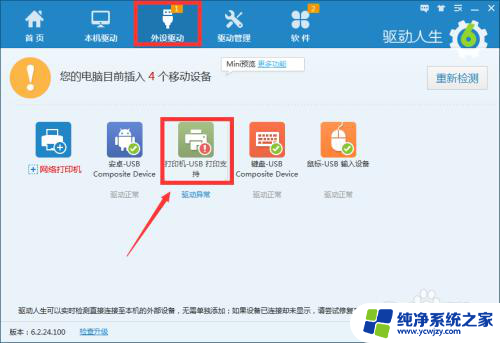
6.待打印机驱动安装完成后,在“设备和打印机”窗口中。右击对应的打印机,从右键菜单中选择“设置为默认打印机”项即可。以后就可以正常在Word中打印文件啦。
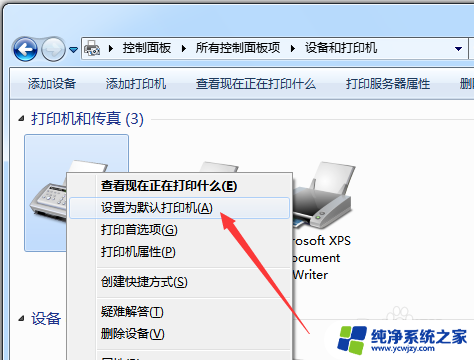
以上就是电脑点打印出现文件另存为的全部内容,如果你遇到这种问题,可以尝试按照以上方法来解决,希望对大家有所帮助。